Jak tisknout soubory aplikace Excel v PDF
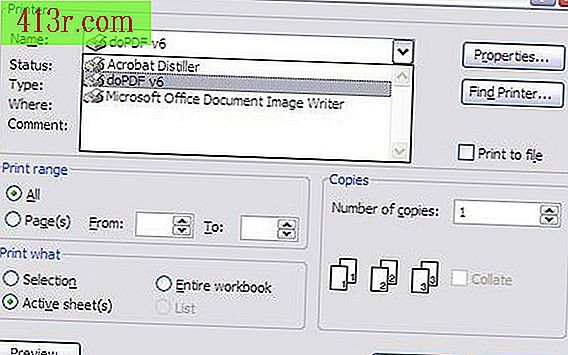
Krok 1
Vyberte a stáhněte aplikaci, kterou chcete použít. Pokud si vyberete Adobe Distiller, budete si muset koupit Adobe Acrobat, který vám poskytne mnohem větší flexibilitu než bezplatná aplikace. Pokud vyberete doPDF, ztratíte některé funkce, ale budete moci tisknout většinu typů dokumentů do formátu PDF.
Krok 2
Stáhněte si aplikaci Adobe Acrobat zdarma, pokud jste zvolili použití aplikace doPDF. To vám umožní číst soubory PDF, které jste vytvořili. Mnoho počítačů již tuto aplikaci předinstaluje.
Krok 3
Nainstalujte program, který jste si vybrali. Můžete provádět všechny základní operace s některým z programů a uspokojí téměř všechny vaše potřeby.
Krok 4
V případě potřeby restartujte počítač.
Krok 5
Otevřete tabulku aplikace Excel
Krok 6
Přejděte na položku "Soubor" a "Tisk" a v rozevíracím seznamu tiskáren vyberte položku "Adobe Distiller" nebo "doPDF".
Krok 7
Klikněte na "Tisk" a vyberte název souboru a umístění, které chcete uložit.







